AutoCAD 2018是AutoCAD官网推出的AutoCAD系列最新官方版本。 AutoCAD 2018增加了许多新的实用功能。在学习AutoCAD绘图之前,首先要掌握AutoCAD的一些基本功能。今天小编就为大家带来AutoCAD初学者使用的基础教程。有需要的朋友可以看看!
1.绘图区
绘图区域顶部有一个标准的选项卡功能区。您可以从“常用”选项卡访问本手册中的几乎所有命令。此外,下面显示的快速访问工具栏包括熟悉的命令,如新建、打开、保存、打印、放弃等。
注意:如果最喜欢的选项卡不是当前选项卡,请继续单击它。
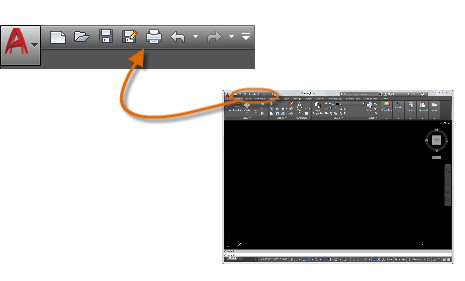
2.命令窗口
程序的核心部分是命令窗口,它通常停靠在应用程序窗口的底部。命令窗口显示提示、选项和消息。在命令窗口中输入命令,而不是使用功能区、工具栏和菜单。许多长期用户更喜欢使用这种方法。
请注意,当您开始输入命令时,它会自动完成。当提供多个可能的命令时,如下例所示,您可以通过单击或使用箭头键并按Enter 或空格键进行选择。
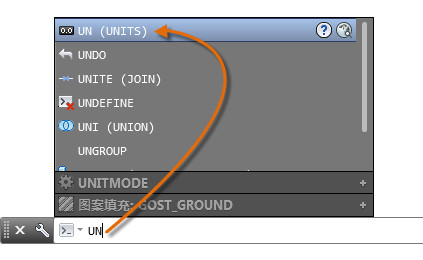
3.鼠标
大多数用户使用鼠标作为指点设备,但其他设备也具有相同的控件。提示:当您寻找选项时,请尝试右键单击。根据光标所在的位置,不同的菜单将显示相关的命令和选项。
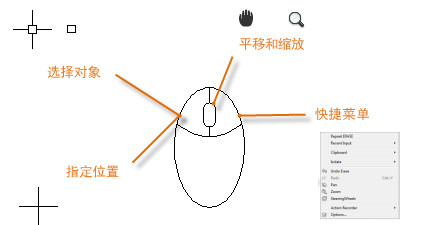
4.新图形
通过指定文本、尺寸、线条样式和其他几个组件的设置,您可以轻松满足行业或公司标准。所有这些设置都可以保存在图纸模板文件中。单击“新建”以从多个工程图模板文件中进行选择:
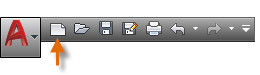
对于英制图纸,请使用acad.dwt 或acadlt.dwt,假设您的单位为英寸。对于公制单位,假设您的单位是毫米,请使用acadiso.dwt 或acadltiso.dwt。
列表中的教程样板文件是建筑或机械设计主题的简单示例,使用英制(i) 和公制(m) 版本。您可能想尝试一下它们。
大多数公司使用符合公司标准的图形样板文件。他们经常根据项目或客户使用不同的图形样板文件
以上就是小编分享的AutoCAD 2018初学者使用基础教程。我希望它能帮助你。不间断关注系统世界精彩资讯教程。
小编推荐下载:
Autodesk AutoCAD 2018简体中文版(32位/64位):http://www.xitongtiandi.net/soft_tx/4272.html








